ワイズ・ウェブアルバム - 一括ダウンロードについて
(Cross-posted at the wiseG Labs Blog)
ワイズプリスクールでは毎月、スクールで撮影した子どもたちの写真をPicasa ウェブアルバムにアップロードし保護者の皆様が閲覧できるようにしています。
そしてそれらを保護者の皆様が、各ご家庭のパソコンにダウンロード・保存できるようになっています。
そのダウンロードの方法についてですが、以前、ワイズ・ウェブアルバムの使用方法について説明した際、その説明が不十分だったので、ここでダウンロードの方法についてあらためて詳しくご説明いたします。
まず、ダウンロードの方法には2通りあります。
それは、ダウンロードしたい写真の枚数によって異なります。
[ダウンロードしたい写真の枚数が少ない時]
欲しい写真がそれほど多くないときは、以下の手順でダウンロードしてください。
- YSCNへ入り、ウェブアルバムに関する投稿(最新版は「ワイズ・ウェブアルバム - 2007 年6月分」)をクリックします。
- 掲載されている写真のURL(例:「2007年6月6日取り込み分http://picasaweb.google.co.jp/Ys.scho............」 )をクリックします。
- Picasa ウェブアルバムのワイズスクールのページ(「ワイズ・ウェブアルバム」と呼んでいるもの)につながります。
- ダウンロードしたい写真をクリックします。すると右のような画面が出てきますので、赤枠の写真の右側にある「写真をダウンロード」という箇所をクリックして、ご家庭のパソコンにダウンロードしてください。
[ダウンロードしたい写真の枚数が多い時]
欲 しい写真が多数ある時、または全てをダウンロードしたい時は、一枚ずつダウンロードしていては大変だと思います。その場合はPicasaをダウンロードす ることによって、アルバムの一括ダウンロードが可能となりますので、Picasaを利用することをお薦めします。その手順は以下の通りです。
- Googleの写真管理ソフト(フリーソフト)「Picasa」を指示に従ってダウンロードします。
- YSCNへ入り、ウェブアルバムに関する投稿(最新版は「ワイズ・ウェブアルバム - 2007 年6月分」)をクリックしてください。
- 掲載されている写真のURL(例:「2007年6月6日取り込み分http://picasaweb.google.co.jp/Ys.scho............」 )をクリックします。
- Picasa ウェブアルバムのワイズスクールのページ(「ワイズ・ウェブアルバム」と呼んでいるもの)につながります。
 右のような画面の左側(赤い丸の部分)に「アルバムをダウンロード」という箇所がありますので、それをクリックしてください。(注意:Picasaをダウンロードする前に、このページを開いた場合赤丸の部分には「Picasaをダウンロード」と出てきます)
右のような画面の左側(赤い丸の部分)に「アルバムをダウンロード」という箇所がありますので、それをクリックしてください。(注意:Picasaをダウンロードする前に、このページを開いた場合赤丸の部分には「Picasaをダウンロード」と出てきます)- それが完了すると、アルバム(2007年6月6日取り込み分)は全てダウンロードされているはずです。
- ダウンロードしたアルバムを見たい場合は、Picasaを開いて閲覧するか、もしくは、コンピュータ内の「マイピクチャー」などに入っていると思いますので、それを開いて閲覧してください。
これまで、この一括ダウンロードについては詳しくお知らせしていなかったために、保護者の皆様には大変ご迷惑をおかけしたことと思います。
まとめてダウンロードするには、このPicasaという写真管理ソフトのダウンロードが必要ですが、無料ですし、便利なソフトですので、どうぞご活用ください。
もし、以上の記述やダウンロードに関して、ご不明な点がございましたら、どうぞご遠慮なくご相談ください。よろしくお願いいたします。
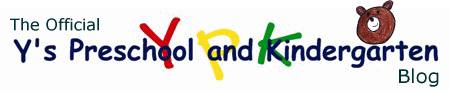


No comments:
Post a Comment